Configurazione dinamica dei campi - Aspetti principali e tipologie
In questo articolo vedremo come configurare correttamente i campi dinamici nel nostro sistema, trattando gli aspetti essenziali per la loro attivazione e il loro utilizzo efficiente. Vedremo anche i diversi tipi di campi dinamici esistenti e come vengono creati.
Vedremo cosa sono i campi testo e area testo, selezione, casella di controllo, file, numero e data.
Concetti precedenti

Dove posso trovare questa opzione? → Menu laterale sinistro → Impostazioni → Campi dinamici → + Campi dinamici
 Ricorda che per poter salvare ed eliminare i campi dinamici è necessario che siano attivati i permessi di salvataggio ed eliminazione per ciascuna tipologia corrispondente
Ricorda che per poter salvare ed eliminare i campi dinamici è necessario che siano attivati i permessi di salvataggio ed eliminazione per ciascuna tipologia corrispondentePer creare un campo dinamico accediamo a “Impostazioni” nella barra laterale di sinistra e, una volta lì, in “Campi dinamici”, scegliamo in quale sezione della piattaforma vogliamo creare il campo dinamico e clicchiamo sul pulsante in alto a destra “+ Campo dinamico”.
Una volta dentro, ci dà la possibilità di selezionare diversi tipi di campi dinamici e configurarli
Aspetti chiave della configurazione:
I seguenti aspetti sono elementi comuni da configurare per i diversi tipi di campi dinamici:
segnaposto
Nella casella "segnaposto" dobbiamo inserire il testo che verrà visualizzato nel modulo. Cioè è il nome che si vedrà prima di completare il campo.

Ti consigliamo che il nome del campo "placeholder" corrisponda al "nome del campo" poiché successivamente sarà utile per la generazione di variabili nei report.
Valore predefinito
Nell'opzione “valore predefinito” puoi definire quale sarà il valore predefinito per il campo che stiamo configurando. Questa opzione è utile se vogliamo fornire alla persona che lo compilerà il valore abituale o consigliato del campo.
gruppo di campo
Il campo “field_group” ci permetterà di selezionare a quale gruppo di campi dinamici apparterrà il campo dinamico creato.
dipendente da
Nel campo "Dipendente da" possiamo indicare che questo campo dinamico dipende da un altro campo dinamico di tipo "casella di controllo". Ciò significa che quando il campo principale è abilitato, automaticamente verrà visualizzato il campo dinamico che dipende da esso. In questo modo possiamo organizzare i campi dinamici in modo gerarchico, facilitando la visualizzazione delle opzioni dipendenti solo una volta attivato il campo da cui dipendono.
 Importante : i campi dinamici creati possono dipendere solo da un campo dinamico di tipo “checkbox” e i campi dinamici dipendenti possono essere di qualsiasi tipo tranne “checkbox”.
Importante : i campi dinamici creati possono dipendere solo da un campo dinamico di tipo “checkbox” e i campi dinamici dipendenti possono essere di qualsiasi tipo tranne “checkbox”.Se il campo dinamico dipendente è contrassegnato come obbligatorio, verrà visualizzato all'interno del gruppo “campi obbligatori” della piattaforma, anche se il campo dinamico da cui dipende non è obbligatorio.
Tipi di clienti
Questo si riferisce al tipo di cliente a cui richiederemo queste informazioni. Le possibili opzioni mirano alla segregazione nelle future esportazioni. Vediamo ad esempio che in questo caso abbiamo due tipologie di clienti, residenziale e commerciale.

Questa opzione apparirà solo nei campi dinamici del cliente.
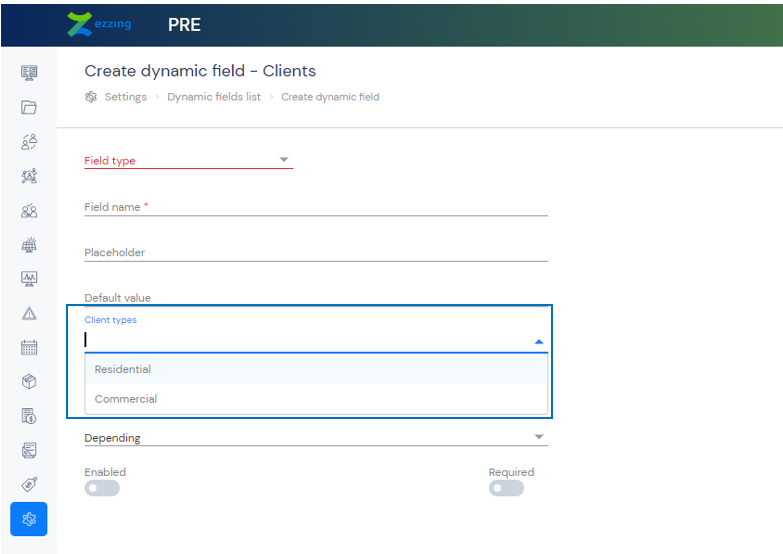
Abilitazione del campo dinamico
Per attivare un campo dinamico è necessario selezionare l'opzione "Abilitato". Se questa opzione non è selezionata (non in blu), verrà creato il campo dinamico, ma
non può essere utilizzato. Ciò significa che le informazioni corrispondenti a quel campo non possono essere completate.
Campo obbligatorio
Se vogliamo che un campo dinamico sia obbligatorio, dobbiamo contrassegnare l'opzione "Obbligatorio" (diventando blu). Ciò implica che non potrai avanzare nel processo di completamento dei dati o di registrazione se questo campo non contiene informazioni. L'eccezione a questa regola sono i campi del tipo opportunità, in cui il processo di vendita potrà continuare, anche se il sistema avviserà sui sottostati con campi obbligatori non completati.
Informazioni di base
La casella di controllo "Informazioni di base" sarà disponibile solo per la sezione dei campi opportunità dinamici. Se attivato (in blu), il campo dinamico sarà considerato base e apparirà nella scheda "Riepilogo" all'interno della sezione Opportunità.
Mostra nell'app
Selezionando l'opzione "Mostra nell'app", il campo dinamico sarà disponibile per essere visualizzato nell'applicazione degli installatori.

Questa opzione è applicabile solo ai campi delle opportunità.
Tipi di campi dinamici
Di seguito vedremo le diverse tipologie di campi dinamici disponibili.
Tipo di testo:
Questo tipo di campo dinamico è ideale per raccogliere informazioni alfanumeriche di moderata lunghezza. Viene comunemente utilizzato per dati quali nomi, indirizzi e-mail, numeri di telefono o qualsiasi altra informazione breve e concisa.
Tipo di area di testo:
Simile al campo di testo, ma con una capacità di caratteri maggiore, l'area di testo è adatta per raccogliere informazioni più lunghe. È utile quando sono necessari commenti dettagliati, osservazioni approfondite o descrizioni estese di prodotti o servizi.
Seleziona Tipo:
Il campo di selezione dinamica è utile quando vogliamo offrire agli utenti opzioni predefinite tra cui scegliere. Consente di creare elenchi a discesa o menu di opzioni in cui gli utenti possono selezionare una singola risposta. Ciò è utile per raccogliere le preferenze o consentire agli utenti di scegliere tra diverse alternative.
Se desideri rimuovere una delle opzioni configurate all'interno del campo dinamico selezionato, dovrai modificare il campo dinamico e disattivare l'opzione desiderata cliccando sul pulsante "Abilita opzione".
 Se si desidera rimuovere una delle opzioni di un campo già configurato e in uso, le informazioni dell'opzione selezionata rimarranno salvate
Se si desidera rimuovere una delle opzioni di un campo già configurato e in uso, le informazioni dell'opzione selezionata rimarranno salvateQuando abbiamo creato più opzioni, facendo clic sull'icona a sinistra (tre righe), è possibile scorrerle per posizionare le opzioni nell'ordine desiderato, ad esempio l'opzione A può essere posizionata per ultima. Possiamo farlo facendo clic sulle tre linee visibili sul lato sinistro di ciascuna opzione e spostandola nella posizione desiderata.
Tipo di casella di controllo:
I campi casella di controllo sono ideali quando abbiamo bisogno che gli utenti confermino o attivino determinate informazioni. Consentono agli utenti di selezionare le opzioni utilizzando le caselle di controllo. Ad esempio, potresti creare un campo dinamico tipo casella di controllo chiamato “Finanziamento” e che viene attivato (blu) per determinare se ne avrai bisogno o meno (grigio) se non avrai bisogno di finanziamenti.
Tipo di file:
Utilizzeremo questo tipo di campi quando vorremo dare al cliente la possibilità di allegarci un documento, attraverso il portale clienti.
 Questi documenti possono essere: .peg, jpg, jpe, png, txt, docx, pdf, xls, xlsx, dot, eml, wav, mp3, mp4, dwg, .zip, .rar. (Immagini, video, pdf/word/excel, file compressi, ecc.
Questi documenti possono essere: .peg, jpg, jpe, png, txt, docx, pdf, xls, xlsx, dot, eml, wav, mp3, mp4, dwg, .zip, .rar. (Immagini, video, pdf/word/excel, file compressi, ecc. Digitare il numero
Questo tipo di campo è appositamente progettato per raccogliere dati numerici, questo campo dinamico è essenziale per richiedere misure, quantità, tempi, distanze, potenze e altri valori quantificabili
Digitare Data
Utilizzeremo questo tipo di campo per raccogliere o indicare date specifiche, sia dalla piattaforma che dal simulatore commerciale, dall'app di installazione, o richiederle al cliente dal portale clienti.
Per creare questo campo devi sceglierne il tipo come "Data":
Quando si fa clic per compilare il campo, viene visualizzato un calendario per selezionare la data sul calendario. Questa data viene visualizzata con la seguente struttura (GG/MM/AAAA). Nei nostri servizi API, SQS e Data Lake, tuttavia, verrà visualizzato nel formato AAAA/MM/GG

L'unico modo per inserire la data è selezionarla dal calendario. La data non può essere aggiunta manualmente. Sia le date passate che future saranno disponibili per la selezione.
Articoli correlati
Related Articles
Configurazione campi dinamici - Gruppi
In questo articolo esploreremo cosa sono i gruppi di campi dinamici e ti guideremo passo dopo passo attraverso il processo di creazione di un gruppo. Concetti precedenti: Cosa sono i campi dinamici e a cosa servono? Dove posso trovare questa opzione? ...Simulatore commerciale - Campi dinamici
In questo articolo spiegheremo come configurare i campi dinamici per il simulatore commerciale e, una volta configurati, come si può vedere sulla piattaforma e più specificatamente all'interno dell'opportunità, i dati che abbiamo compilato in detti ...Cosa sono i campi dinamici e a cosa servono?
In questo articolo vedremo un'introduzione ai campi dinamici e scopriremo la loro utilità nella piattaforma e la loro importanza nella gestione delle informazioni sui clienti. Dove posso trovare questa opzione? → Menu laterale sinistro → Impostazioni ...Configurazione di stati e sottostati
In questo articolo vedremo come configurare gli stati e i sottostati di una tipologia di opportunità. Dove posso trovare questa opzione? → Impostazioni → Tipologie di opportunità e processi Ricorda che questa opzione sarà disponibile solo se hai ...Opportunità: campi da compilare
In questo articolo spiegheremo le funzionalità della scheda "Campi da compilare" che troviamo nella vista opportunità. In questa scheda troveremo tutti quei campi per i quali abbiamo bisogno di informazioni da parte del cliente. Queste informazioni ...